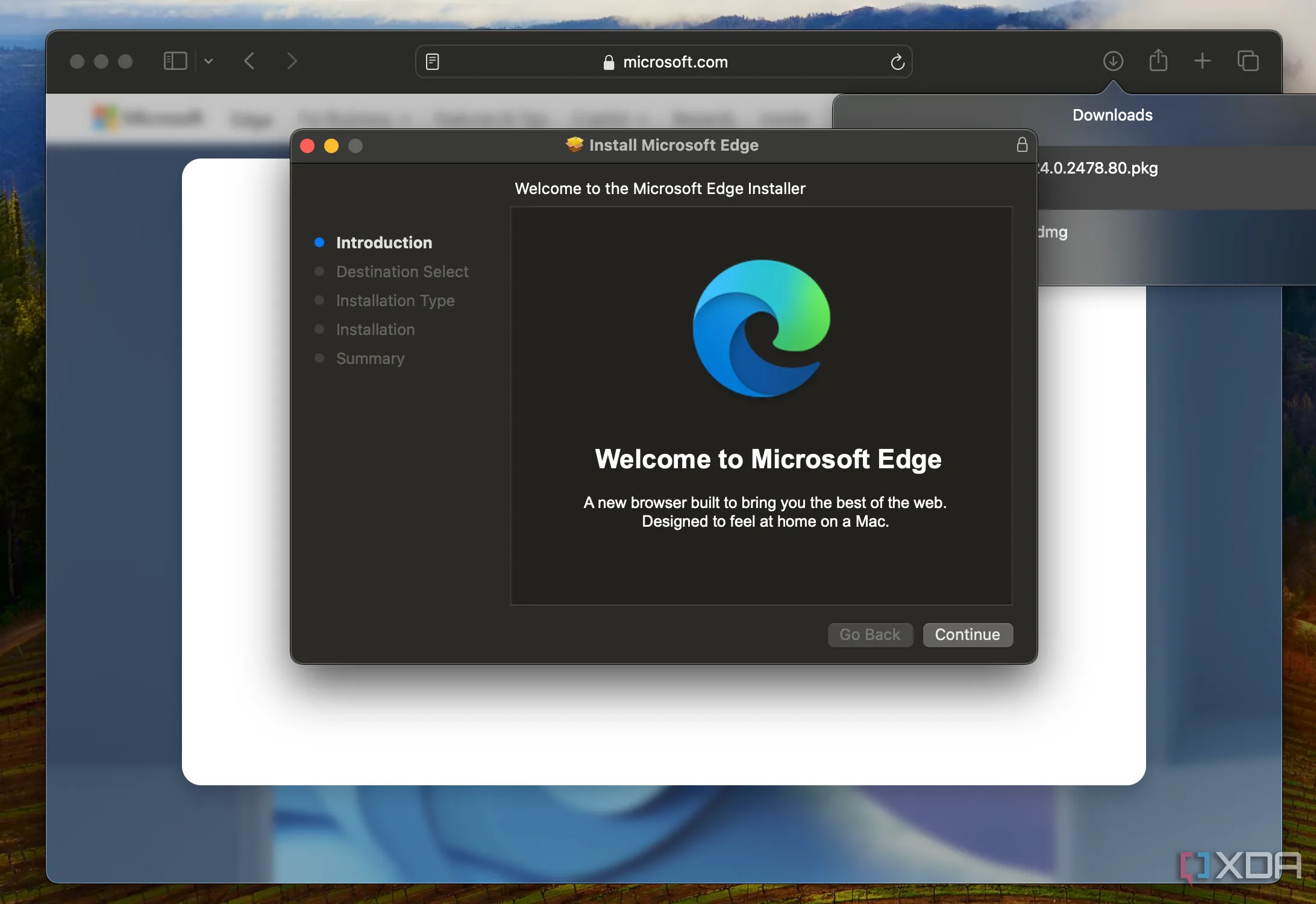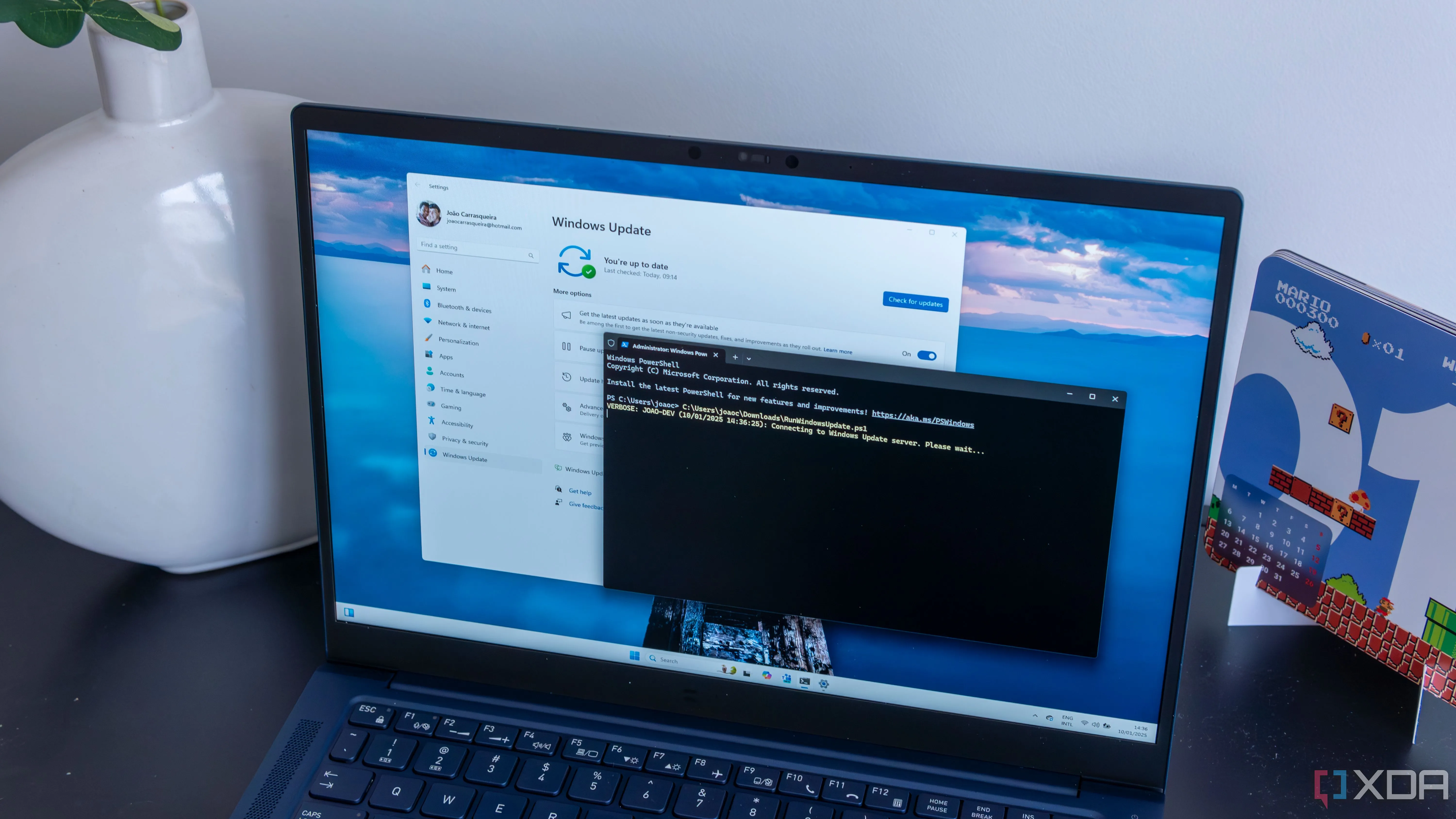Microsoft thường xuyên mang đến những bản vá mới cho kênh Windows 11 Release Preview. Nhánh Release Preview đóng vai trò như sự kết hợp giữa bản dựng beta và phiên bản phát hành chính thức mà mọi người vẫn sử dụng hàng ngày. Mục đích của kênh này là thử nghiệm các tính năng vẫn cần thêm một chút tinh chỉnh, nhưng nhìn chung đã sẵn sàng cho bản phát hành rộng rãi.
Lần này, Microsoft đã đẩy bản dựng 26100.4188 lên kênh Release Preview, và đây là một bản cập nhật khá lớn. Điểm đáng chú ý đặc biệt là tính năng “Cross Device Resume” mới, cho phép bạn dễ dàng dừng công việc trên một thiết bị di động và tiếp tục ngay trên máy tính Windows, hứa hẹn sẽ là một công cụ tuyệt vời cho những người thường xuyên làm việc di động hoặc muốn chuyển đổi liền mạch giữa các thiết bị.
Cross Device Resume: Chuyển đổi công việc liền mạch giữa các thiết bị
Trong một bài đăng trên Windows Blogs, Microsoft đã giải thích rất nhiều điều mới mẻ mà người dùng thử nghiệm beta có thể trải nghiệm trong những ngày tới. Điểm nhấn cá nhân của tôi chính là tính năng “Cross Device Resume” đột phá này:
[Cross Device Resume] Mới! Dễ dàng tiếp tục làm việc với các tệp OneDrive từ điện thoại (iOS và Android) trên máy tính Windows 11 chỉ với một cú nhấp chuột. Với tính năng này, bạn sẽ nhận được thông báo hỏi liệu bạn có muốn tiếp tục công việc đang dang dở trên một tệp OneDrive như tài liệu Word mà bạn đã xem hoặc chỉnh sửa lần cuối trên điện thoại trong khoảng thời gian 5 phút trước khi mở khóa máy tính của mình.
Nghe có vẻ, bạn sẽ không bị nhắc mở tất cả các tài liệu đã làm việc khi vắng mặt, điều này có lẽ là tốt nhất. Một loạt thông báo dồn dập là điều cuối cùng tôi muốn sau khi ngồi xuống máy tính của mình. Tính năng này thực sự nâng cao hiệu suất làm việc bằng cách loại bỏ các bước thủ công khi chuyển đổi giữa các thiết bị, giúp người dùng tập trung vào công việc mà không bị gián đoạn.
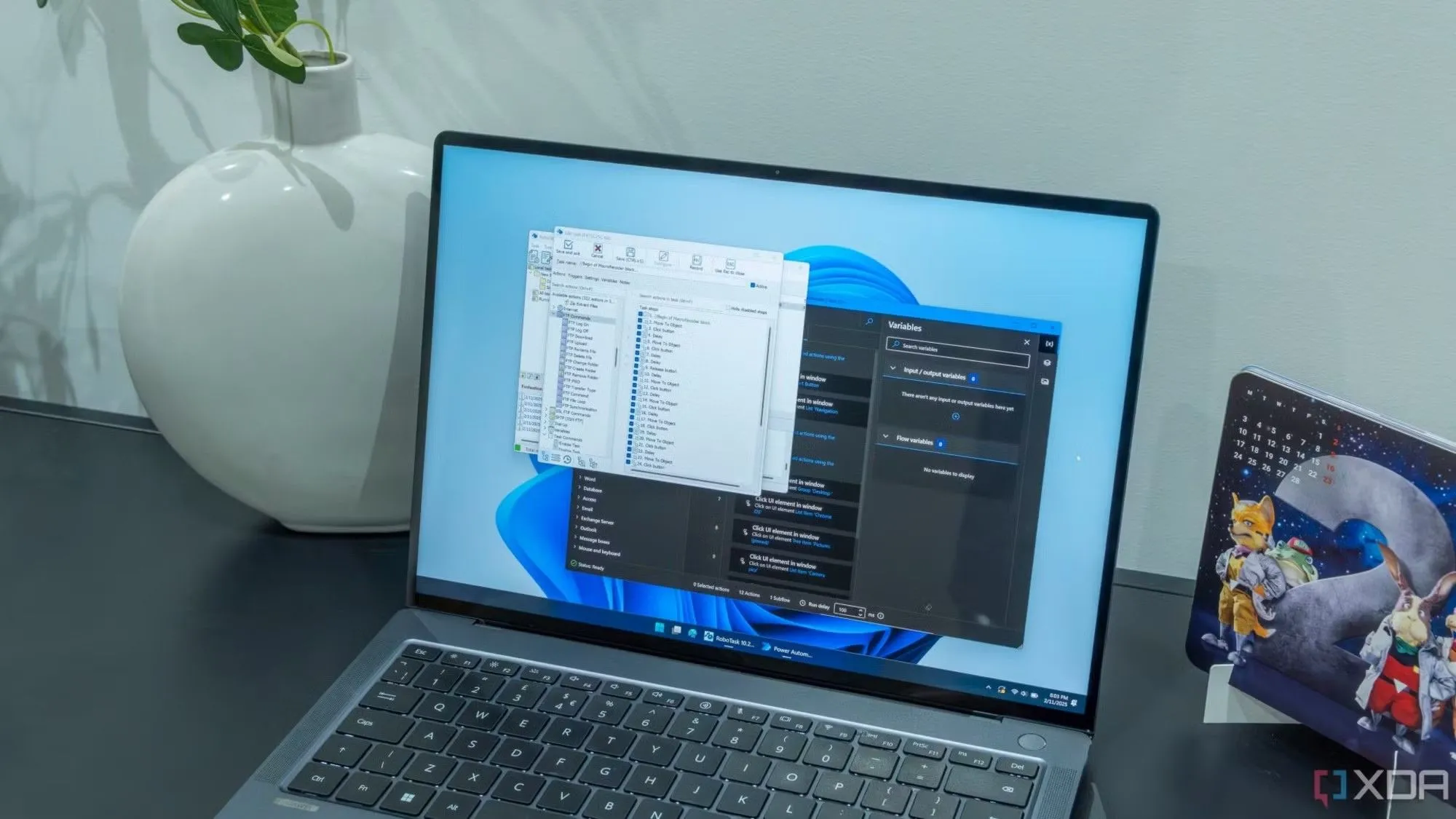 Giao diện Windows 11 với thông báo Cross Device Resume về tệp OneDrive từ thiết bị di động.
Giao diện Windows 11 với thông báo Cross Device Resume về tệp OneDrive từ thiết bị di động.
Bản cập nhật cũng giới thiệu một số tính năng AI dành cho những thiết bị Copilot+ PC. Chúng ta đang thấy nhiều tính năng được bổ sung vào “Click to Do” để giúp cuộc sống của bạn dễ dàng hơn. Giờ đây, bạn có thể giữ phím Copilot (hoặc phím nóng Copilot, nếu thiết bị của bạn không có) trong vài giây để bắt đầu trò chuyện bằng giọng nói với trợ lý AI của Microsoft. Ngoài ra, còn có một điều chỉnh đối với “Improved Windows Search” cho phép bạn mô tả cài đặt bạn muốn bật thay vì phải gọi tên chính xác. Điều này giúp người dùng mới hoặc những người không nhớ tên cài đặt cụ thể có thể dễ dàng tìm kiếm hơn.
Các tính năng AI và cải tiến Copilot trên Windows 11
Microsoft tiếp tục đẩy mạnh tích hợp trí tuệ nhân tạo vào Windows 11, đặc biệt là trên các thiết bị Copilot+ PC mới. Các cải tiến này tập trung vào việc đơn giản hóa các tác vụ hàng ngày và nâng cao tương tác người dùng với hệ điều hành.
Cải tiến Click to Do (preview)
Click to Do nhận được nhiều nâng cấp thông minh, đặc biệt trên các thiết bị Copilot+ PC chạy chip AMD và Intel™. Các tính năng mới bao gồm:
- Tóm tắt, Tạo danh sách gạch đầu dòng, Viết lại văn bản: Khi bạn sử dụng phím WIN + chuột-nhấp hoặc WIN + Q để chọn một khối văn bản, sau đó kéo để chọn phần văn bản mong muốn, bạn sẽ thấy các tùy chọn như Summarize (Tóm tắt), Create a bulleted list (Tạo danh sách gạch đầu dòng), hoặc giúp bạn Rewrite (Viết lại) văn bản để nó nghe tự nhiên hơn, trang trọng hơn, hoặc trau chuốt hơn. Điều này rất hữu ích cho sinh viên, nhà văn, hoặc bất kỳ ai cần xử lý văn bản nhanh chóng.
- Hỏi Copilot trực tiếp từ văn bản/ảnh được chọn: “Ask Copilot” là một hành động mới trong Click to Do. Khi bạn làm nổi bật văn bản hoặc hình ảnh, Click to Do sẽ đề xuất tùy chọn Ask Copilot. Việc chọn tùy chọn này sẽ mở Microsoft Copilot với nội dung của bạn trong hộp nhắc. Bạn có thể gửi trực tiếp văn bản hoặc hình ảnh đã chọn đến ứng dụng Copilot để hoàn thành câu hỏi hoặc yêu cầu của mình.
- Tích hợp với bút cảm ứng: Nếu máy tính của bạn có khả năng dùng bút cảm ứng và viết, bạn có thể cấu hình nút tắt của bút để mở Click to Do bằng một lần nhấp, nhấp đúp, hoặc nhấn giữ thông qua Settings > Bluetooth & devices > Pen & Windows Ink.
- Thêm vào menu bút: Bạn có thể thêm Click to Do làm một trong bốn ứng dụng trong menu bút trên PC của mình. Nếu tất cả các vị trí trong menu bút đã đầy, bạn có thể cần thay thế một ứng dụng bằng Click to Do trong cài đặt menu.
- Hỗ trợ đa ngôn ngữ: Click to Do hiện có thể thực hiện các hành động văn bản thông minh bằng tiếng Tây Ban Nha và tiếng Pháp, mở rộng khả năng tiếp cận cho nhiều người dùng hơn.
Copilot trên Windows: Tương tác bằng giọng nói và phím Copilot
Copilot tiếp tục được cải thiện để trở nên dễ tiếp cận và tiện lợi hơn:
- Mở Copilot bằng Win + C và tùy chỉnh: Bạn có thể mở Copilot trên Windows bằng tổ hợp phím Win + C. Bạn có thể cá nhân hóa trải nghiệm phím Copilot và Win + C bất cứ lúc nào với tùy chọn hiện có “Customize Copilot key on keyboard” trong Settings > Personalization > Text input. Đối với người dùng doanh nghiệp, có thể tham khảo thêm về trải nghiệm trò chuyện Copilot của Windows và Microsoft 365.
- Tính năng “nhấn để nói chuyện” (press to talk): Để trò chuyện bằng giọng nói với Copilot trên Windows, bạn có thể giữ phím Copilot hoặc tổ hợp Win + C trong hai giây nếu bạn không có phím Copilot chuyên dụng. Nhấn Esc hoặc giữ im lặng trong vài giây để kết thúc cuộc trò chuyện. Bạn cũng có thể sử dụng Alt + Spacebar để nói chuyện với Copilot trên Windows. Tính năng này cho phép bạn tương tác với Copilot bằng giọng nói của mình, cung cấp phản hồi tức thì trong khi bạn tiếp tục các tác vụ.
Nâng cấp trải nghiệm tìm kiếm và cài đặt Windows
Microsoft tiếp tục cải thiện khả năng tìm kiếm và quản lý cài đặt trên Windows 11, giúp người dùng dễ dàng tìm thấy thông tin và tùy chỉnh hệ thống hơn.
Cải thiện Windows Search
- Tìm kiếm cài đặt bằng ngôn ngữ tự nhiên: Là một phần của việc cải thiện Windows Search trên Copilot+ PC, Microsoft đang dần triển khai khả năng gõ mô tả cài đặt bạn đang tìm kiếm vào hộp tìm kiếm Windows trên thanh tác vụ mà không cần nhớ tên cài đặt chính xác. Ví dụ, bạn có thể sử dụng từ ngữ của riêng mình để tìm cài đặt như “thay đổi giao diện của tôi” hoặc “thông tin về PC của tôi”. Bạn không còn cần phải nhớ tên cài đặt chính xác mà bạn đang tìm kiếm nữa, giúp quá trình tìm kiếm trở nên trực quan hơn.
- Tìm ảnh đám mây (EEA): Tại Khu vực Kinh tế Châu Âu (EEA), giờ đây bạn có thể tìm kiếm ảnh trên đám mây bằng Windows Search được cải thiện trên thanh tác vụ. Hãy mô tả các bức ảnh, như “lâu đài Châu Âu” hoặc “những buổi dã ngoại mùa hè”, trong hộp tìm kiếm. Ảnh từ đám mây và từ Copilot+ PC của bạn sẽ xuất hiện trong kết quả tìm kiếm. Các từ khóa khớp chính xác trong các tệp đám mây của bạn cũng sẽ hiển thị. Tính năng này đang dần được triển khai cho các Copilot+ PC chạy chip Snapdragon, và sẽ sớm hỗ trợ các PC chạy chip AMD và Intel.
Tìm kiếm trên thanh tác vụ
- Hỗ trợ nhà cung cấp tìm kiếm web (EEA): Hỗ trợ được cải thiện cho các nhà cung cấp tìm kiếm web trong Windows Search cho khu vực EEA, bao gồm khả năng khám phá tốt hơn. Điều này mang lại sự linh hoạt hơn cho người dùng trong việc lựa chọn công cụ tìm kiếm ưa thích của họ trực tiếp từ thanh tác vụ.
Cải tiến cài đặt hệ thống
- Phần FAQ mới trong “About”: Tìm câu trả lời cho các câu hỏi thường gặp về PC và Windows 11 trong phần FAQ mới trên Settings > System > About. Phần này bao gồm các chủ đề như thiết lập hệ thống, hiệu suất và khả năng tương thích – tất cả trong một nơi duy nhất.
- Giao diện đổi tên máy in: Hộp thoại để đổi tên máy in của bạn trong Settings > Bluetooth & devices > Printers & scanners hiện đã phù hợp với giao diện Windows 11 mới, mang lại sự nhất quán về mặt thẩm mỹ.
- Cài đặt chuột dễ truy cập: Cài đặt chuột giờ đây dễ truy cập hơn trong Settings > Accessibility > Mouse và Mouse pointer and touch, không cần phải mở Control Panel. Bạn sẽ tìm thấy các biểu tượng được cập nhật cho tốc độ con trỏ chuột và tăng cường độ chính xác con trỏ chuột, cộng với các tùy chọn để tùy chỉnh chỉ báo chuột, đường mòn con trỏ và thời gian kích hoạt di chuột. Điều này giúp người dùng dễ dàng tùy chỉnh trải nghiệm chuột của mình.
Các tính năng mới và sửa lỗi khác đáng chú ý
Ngoài các cải tiến lớn về AI và tìm kiếm, bản dựng Windows 11 Release Preview này còn mang đến nhiều tính năng mới nhỏ hơn và hàng loạt sửa lỗi quan trọng trên nhiều khía cạnh của hệ điều hành.
Tiết kiệm năng lượng (Energy saver)
- Quản lý bởi IT admin: Các quản trị viên IT có thể quản lý cài đặt Tiết kiệm năng lượng trên các PC chạy Windows 11 thông qua chính sách nhóm và cấu hình MDM bằng Microsoft Intune. Tính năng này giúp kéo dài tuổi thọ pin bằng cách hạn chế hoạt động nền, làm mờ màn hình và góp phần vào sự bền vững môi trường. Để cấu hình chính sách, hãy truy cập Local Group Policy dưới Computer Configuration > Administrative Templates > System > Power Management > Energy Saver Settings và chọn “Enable Energy Saver to Always Be On.”
Đồ họa (Graphics)
- Quản lý HDR linh hoạt: Quản lý các tính năng HDR của PC của bạn trong Settings > System > Display. Các cập nhật bao gồm: Một nhãn rõ ràng hơn cho “Use HDR” giải thích rõ hơn các loại phương tiện được hỗ trợ. Khả năng phát video HDR ngay cả khi HDR bị tắt. Trên các PC có Dolby Vision, một nút chuyển đổi mới cho phép bạn bật hoặc tắt Dolby Vision độc lập với HDR—mang lại cho bạn nhiều quyền kiểm soát hơn đối với trải nghiệm xem của mình.
Trình tường thuật (Narrator)
- Mô tả hình ảnh bằng AI cho người khiếm thị: Nâng cao khả năng tiếp cận kỹ thuật số với mô tả hình ảnh được hỗ trợ bởi AI trong Narrator trên Copilot+ PC. Tính năng này cung cấp mô tả chi tiết về hình ảnh, biểu đồ và đồ thị cho người dùng mù và người có thị lực kém. Để bật Narrator, nhấn Ctrl + Windows key + Enter hoặc tìm kiếm ‘Narrator’ trong Windows search. Sử dụng Narrator key + Ctrl + D để mô tả hình ảnh.
Thanh tác vụ (Taskbar)
- Chính sách ghim ứng dụng: Quản trị viên có thể cấu hình chính sách thanh tác vụ để người dùng có thể bỏ ghim các ứng dụng cụ thể, đảm bảo chúng không bị ghim lại trong lần làm mới chính sách tiếp theo. Để bật tính năng này, hãy sử dụng tùy chọn [PinGeneration] mới.
- Sửa lỗi tập trung bàn phím: Khi sử dụng Tab và Shift + Tab để di chuyển tiêu điểm bàn phím xung quanh thanh tác vụ, nếu bạn quay lại ít nhất một lần, tiêu điểm bàn phím có thể bị kẹt trên khung thanh tác vụ, điều này có thể khiến trình đọc màn hình chỉ nói “pane”.
- Sửa lỗi tiện ích không mong muốn: Tiêu điểm bàn phím có thể được đặt bất ngờ vào các tiện ích trong thanh tác vụ khi đăng nhập, điều này có thể khiến các tiện ích được gọi.
Truy cập bằng giọng nói (Voice access)
- Trải nghiệm tích hợp và truy cập nhanh: Voice access hiện bao gồm trải nghiệm trong sản phẩm làm nổi bật các tính năng và cải tiến mới. Sử dụng menu cài đặt để mở hoặc đóng nó bất cứ lúc nào. Bạn có thể tìm thấy voice access dưới Accessibility trong Quick Settings ở góc dưới bên phải màn hình gần đồng hồ. Để mở Quick Settings, chọn biểu tượng mạng, âm lượng hoặc pin.
- Sửa lỗi đóng băng: Voice access có thể bị đóng băng với lỗi “working on it” khi đọc chính tả.
Nhập liệu bằng giọng nói (Voice typing)
- Kiểm soát bộ lọc tục tĩu: Bạn kiểm soát bộ lọc tục tĩu. Khi bạn bật nó, nó sẽ che các từ tục tĩu bằng dấu hoa thị. Khi bạn tắt nó, các từ sẽ xuất hiện như được nói. Để thay đổi cài đặt, mở nhập liệu bằng giọng nói (Win + H), chọn biểu tượng cài đặt và bật công tắc Filter profanity.
Chia sẻ Windows (Windows Share)
- Chỉnh sửa ảnh trực tiếp: Thực hiện các chỉnh sửa cuối cùng như cắt, xoay và thêm bộ lọc vào hình ảnh được chia sẻ qua cửa sổ Windows Share.
- Kéo thả file tiện lợi: Khi bạn kéo một tệp cục bộ từ File Explorer hoặc màn hình nền, một khay sẽ xuất hiện ở phía trên màn hình của bạn. Thả tệp vào một ứng dụng được đề xuất hoặc chọn More… để mở cửa sổ chia sẻ Windows.
- Thêm ứng dụng vào menu chuột phải: Thêm các ứng dụng hỗ trợ chia sẻ trực tiếp vào menu chuột phải cho các tệp cục bộ trong File Explorer hoặc trên màn hình nền.
Sửa lỗi quan trọng trong các bản cập nhật dần và thông thường
Bên cạnh các tính năng mới, bản cập nhật này còn khắc phục một loạt các vấn đề và lỗi đã được người dùng báo cáo, nhằm cải thiện sự ổn định và hiệu suất tổng thể của Windows 11.
Các sửa lỗi triển khai dần (Gradual rollout)
Các tính năng và cải tiến sau đây có thể chưa có sẵn cho tất cả người dùng vì chúng sẽ được triển khai dần dần.
- [Âm thanh] Đã sửa: Âm thanh khởi động có thể không phát khi khởi động, mặc dù đã được bật.
- [MMC] Đã sửa: Cải thiện màu sắc được sử dụng trong MMC khi các mục được chọn, cả nói chung và khi chế độ tương phản được bật.
- [USB] Đã sửa: Một số thiết bị USB có thể bị ngắt kết nối sau khi ngủ, cho đến khi bạn khởi động lại PC của mình.
- [Nhập liệu]
- Đã sửa: Nhập liệu bằng giọng nói sẽ không khởi động từ bàn phím cảm ứng khi sử dụng bố cục hẹp tiếng Trung (Giản thể).
- Đã sửa: Khi sử dụng phần Biểu tượng của bàn phím cảm ứng, việc nhấn phím để thay đổi trang có thể bất ngờ chèn một ký tự vào các trường mật khẩu.
- Đã sửa: Việc gõ trong một số ứng dụng có thể ngừng hoạt động sau khi ngắt kết nối khỏi phiên máy tính từ xa.
- [JPG] Đã sửa: Khi sử dụng CopyPixels, các pixel có thể bị đảo ngược bất ngờ trong một số trường hợp nhất định.
- [Bluetooth] Đã sửa: Cài đặt có thể bị sập khi tải thông tin về các thiết bị Bluetooth.
- [Màn hình] Đã sửa: Các thay đổi về tỷ lệ và vị trí cửa sổ không mong muốn có thể xảy ra sau khi ngủ/tiếp tục đối với một số thiết bị.
- [In] Đã sửa: Người dùng không có quyền quản trị viên không thể gỡ cài đặt máy in mà họ đã thêm.
- [Windows Hello] Đã sửa: Khi sử dụng nhận diện khuôn mặt của Windows Hello for Business, camera có thể bất ngờ bị lỗi sau khi PC thức dậy từ chế độ ngủ, chặn đăng nhập bằng phương pháp này.
- [Camera] Đã sửa: Cài đặt có thể bị sập khi tương tác với nội dung trong Settings > Bluetooth & Devices > Cameras.
- [File Explorer] Đã sửa: Nếu bạn đã ngắt kết nối các ổ đĩa mạng khi thực hiện tìm kiếm từ Home, điều đó có thể ngăn các tìm kiếm thực thi và bạn vẫn ở trên Home.
- [UHF Tuning] Đã sửa: Quét dò kênh UHF không hoạt động và chỉ trả về các kênh VHF.
Các sửa lỗi triển khai thông thường (Normal rollout)
Bản cập nhật này bao gồm các tính năng và cải tiến sau đây đang được triển khai như một phần của bản cập nhật này.
- [BitLocker] Đã sửa: Bản cập nhật này khắc phục sự cố trong đó các thiết bị có BitLocker trên ổ đĩa di động có thể gặp lỗi màn hình xanh sau khi tiếp tục từ chế độ ngủ hoặc khởi động hỗn hợp.
- [Màn hình menu khởi động] Đã sửa: Bản cập nhật này khắc phục sự cố trong đó các màn hình khởi động sớm, chẳng hạn như PIN BitLocker, khóa phục hồi BitLocker và màn hình menu khởi động, hiển thị chậm.
- [Nhân đồ họa] Đã sửa: Một sự cố trong đó một số tựa game trở nên không phản hồi sau khi nâng cấp lên Windows 11, phiên bản 24H2.
- [Rò rỉ bộ nhớ] Đã sửa: Bản cập nhật này khắc phục sự cố trong Dịch vụ nhập liệu gây ra việc tăng sử dụng bộ nhớ, có khả năng ảnh hưởng đến hiệu suất trong việc sử dụng đa người dùng, đa ngôn ngữ và máy tính từ xa.
- [Đa phương tiện] Đã sửa: Nếu bạn bật chế độ đa ứng dụng hoặc chế độ camera cơ bản trong cài đặt camera nâng cao, Windows Hello Face Enrollment có thể không hoạt động và hiển thị bản xem trước camera bị lỗi.
- [Mạng] Đã sửa: Bản cập nhật này khắc phục sự cố trong đó Windows Server 2025 luôn hiển thị mạng là “public” trên các bộ điều khiển miền mới. Giờ đây, nó kiểm tra tên bộ điều khiển miền trước khi sử dụng địa chỉ loopback để đảm bảo liên kết Lightweight Directory Access Protocol (LDAP) phù hợp.
Kết luận
Bản dựng Windows 11 Release Preview 26100.4188 là một bản cập nhật quan trọng, mang đến nhiều cải tiến đáng kể về trải nghiệm người dùng, đặc biệt là với tính năng Cross Device Resume liền mạch và hàng loạt nâng cấp AI thông minh cho Copilot và Click to Do. Bên cạnh đó, các cải tiến về tìm kiếm, cài đặt hệ thống và vô số sửa lỗi trên nhiều khía cạnh khác nhau đã góp phần làm cho Windows 11 trở nên ổn định, hiệu quả và dễ sử dụng hơn.
Đối với những người dùng muốn trải nghiệm những tính năng mới nhất và được hưởng lợi từ các bản vá lỗi kịp thời, việc cập nhật lên bản dựng này là một lựa chọn đáng cân nhắc. Hãy tiếp tục theo dõi thegioithuthuat.net để không bỏ lỡ những thông tin công nghệ mới nhất và những đánh giá chuyên sâu về các bản cập nhật Windows trong tương lai!